- 19 Aug 2024
- 3 Minutes to read
- DarkLight
Elektronik İmza
- Updated on 19 Aug 2024
- 3 Minutes to read
- DarkLight
PaperWork elektronik imza desteği bulunmaktadır. Buna göre belgelerin elektronik imza ile imzalanmasında, KEP iletilerinin alınıp gönderilmesinde elektronik imza kullanılabilir.
Paperwork, Tübitak tarafından desteklenen ve bundle ile makinada fiziksel olarak çalışan e-imzaları destekler, sanal imzalar desteklenmez.
İmza kütüphaneleri sistem kaynağıdır. Sistem kaynaklarına bir web uygulamasının erişmesi mümkün değildir. Bu erişimi sağlamak adına PaperWork Tray uygulaması kullanılır. İmzalama işleminden önce bu uygulamanın kurulu ve çalışır halde olduğundan emin olun. Kurulum detayları için şu sayfayı inceleyebilirsiniz.
Belge İmzalama
PaperWork de arşivlenmiş belgelerden DOC, DOCX, TIF, TIFF ve PDF formatında olan belgeler elektronik imza ile imzalanabilir. Belge formatları ve bu formatlar üzerinde yapılabilecek işlemler için şu sayfayı inceleyebilirsiniz.
Kullanıcının ilgili dokümanı imzalayabilmesi için "Dokümanı İmzalayabilir" yetkisinin bulunması gerekir. Yetki detayları için şu sayfa incelenebilir.

Eğer belgeyi imzalama yetkiniz var ise ve belge imzalanabilir bir formatta ise yukarıdaki tuş aktif olur. Bu tuşa bastığınızda web ara yüzü PaperWork Tray ile iletişime geçer ve imzalama sürecini başlatır.
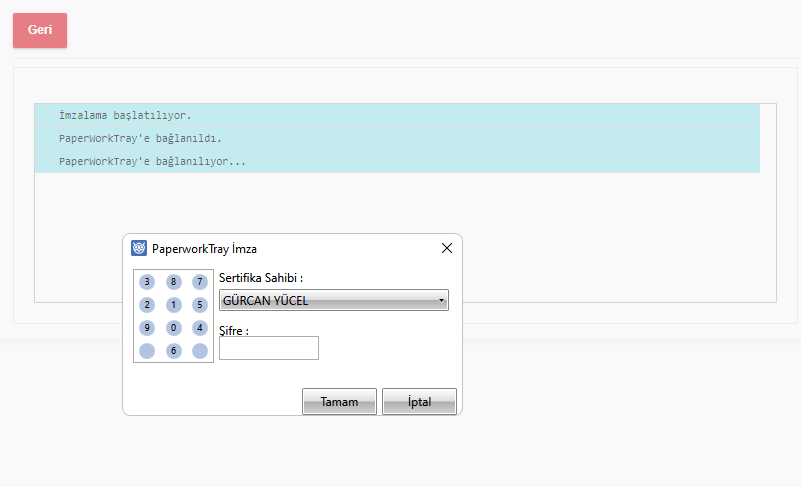
İmzanın çalışması durumunda yukarıda gösterildiği gibi Elektronik İmza şifre ekranı açılır. Eğer sisteminizde birden fazla imza var ise "Sertifika Sahibi" bölümünden imza seçilir. İmza şifresi girilerek "Tamam" tuşuna basılır. E-İmza için şifre uzunluk kontrolü 4-20 karakter arasındadır.
Belge imzalama işlemi otomatik olarak gerçekleşir ve sonunda aşağıdaki gibi mesaj verilir.

İmzalama işlemi sonucunda belge PDF formatına çevrilerek eski belgenin yerine kaydedilir. PDF dokümanı dışarı alındığında sayfanın alt tarafında imza bulunur, bu imzaya tıkladığınızda açılan pencerede imza detaylarına erişilebilir.
İmza Üzerinde Görüntülenebilecek Bilgiler
Elektronik İmza kütüphaneleri ve ayar dosyası Tray Icon uygulaması ile otomatik olarak kurulur ve ihtiyaç durumunda güncellenir. İmza üzerindeki bilgiler, parametreler ekranından belirlenir. Parametreler değiştikten sonra sunucunun restart olmasına gerek bulunmaz. Parametre değişikliği yapılmadığı durumda imza aşağıdaki gibi oluşur.

ESIGN_SHOW_IMAGE parametresi ile imza üzerinde seçilen imajın görüntülenip görüntülenmeyeceği belirlenir. Görüntülenecek imaj ESIGN_IMAGE_FILE ile belirtilen JPEG/PNG imajıdır. İmaj için tüm istemcilerin erişebildiği bir web adresi tanımlanmalıdır. Adres örneği https://demo.paperwork.com/Images/sign.png gibi bir adres olabilir.
Aşağıda bir imaj kullanılarak yapılan imza örneği bulunur.
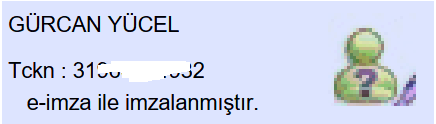
ESIGN_SHOW_INFO bölümü 4 değer alabilir;
tckn : İmzada yukarıdaki örnekte olduğu gibi TCKN yazılır.
email : Yukarıda TCKN yazan bölümde elektronik posta adresi bulunur.
none : bu satır bulunmaz.
date : İmzalamada imza tarihi yazılır. Tarih formatı dd/MM/yyyy şeklindedir.
ESIGN_ALL_PAGE parametresi true veya false olabilir. true olduğu durumda imza son sayfada, false olduğu durumda ise ilk sayfada bulunur.
ESIGN_SHOW_URL parametresi ile imzanın hemen altına belgenin URL si yazılır. Böylece herhangi bir kullanıcı imzalı PDF dokümanını görüntülemesi sağlanır. Bunun için PaperWork uygulamasının dışarı açık olması gerekir.

Birden Fazla İmza
İlgili doküman birden fazla kullanıcı tarafından imzalanıyor ise imzalar yan yana eklenerek belge genişliği kadar gider.

Elektronik imza kullanımı ile ilgili videoya şu sayfadan ulaşabilirsiniz.
Şirket içi bağlantı ile giriş yapan bilet kullanıcıları, belge imzalama işlemini gerçekleştirebilir.
İmzanın Kontrolü
İmzanın uygun olup olmadığı kontrol edilebilir. Bunun için imzalı PDF dokümanı diske yazılır. Adobe veya Foxit gibi bir PDF görüntüleyicisi ile açılır. İmzanın üzerine tıkladığınızda gerekli sertifika bilgileri görülebilir.

